进入PE后找不到电脑硬盘的解决办法步骤
相信许多用过u盘装系统的朋友遇到过进入pe系统后找不到电脑硬盘的情况,为什么会出现这种问题?出现这一问题时又该如何解决呢?就此问题我就教大家如何解决进入pe系统后找不到电脑硬盘的问题。进入PE后找不到电脑硬盘的解决方法1问题原因:在进入pe系统时因电脑硬盘模式不兼容而无法读取相应驱动所导致。解决方法:进入到bios设置中修改硬盘兼容模式后重新进入pe系统。一、 重启电脑,在出现电脑画面时按下对应快捷键进入bios,通常进入bios的快捷键有del、f2与f1三个,在用户不知如何进入bios时可使用这些按键尝试进入。在进入bios界面中,使用键盘上的左右键方向键选择Advanced,接着选择SATA Configuration,如下图所。二、按回车键进入会见到SATA Mode Section,里面包含了AHCI和IDE两个选项,这时我们选择IDE选项 ,按回合键确定后再按 F10进行修改设置保存。最后重新尝试进入到winpe系统就可以看到电脑硬盘了。如下图所示:关于如何解决进入PE后找不到电脑硬盘的方法我就介绍到这了,如果你正在为进入PE后找不到电脑硬盘而头疼的话,不妨看看这篇文章尝试解决你眼前的困扰。进入PE后找不到电脑硬盘的解决方法2进入PE系统后找不到硬盘的主要原因是硬盘用的是AHCI模式,而您使用的的PE版本较老不支持硬盘的AHCI模式读取,那么只需要下载最新版本的PE,然后再进行安装到U盘,一般都可解决。进入PE系统之后就可以正常查看到您硬盘各个分区里的内容了。或者您也可以到BIOS里,到高级那里将您硬盘的接口模式SATA,把AHCI改成IDE即可,进入PE后就可以看到您的各种硬盘分区了。使用完PE恢复好系统之后,别忘了把它改回来即可。各个BIOS的设置都不一样,所以如何修改您可以咨询您的电脑品牌服务商或者主板生产商销售商,如何将硬盘更改为IDE模式。总之,进入PE之后不显示硬盘是因为您的硬盘控制模式为AHCI而不是IDE模式,所以才导致找不到硬盘。只需要进入BIOS之后将将硬盘控制模式改为IDE即可!具体操作如下图所示:猜你喜欢:1. 联想笔记本电脑找不到硬盘怎么办2. 笔记本电脑进入PE系统后识别不到硬盘3. PE系统看不到硬盘怎么办4. 电脑为什么找不到硬盘5. 解决安装固态硬盘后找不到机械硬盘的方法6. U盘启动盘怎么进不了PE系统7. ThinkPad X230i安装SSD固态硬盘的方法8. SATA硬盘造成Ghost蓝屏应该怎么办

U盘进入PE后能看到硬盘正常读取,但开机时BIOS检测不到硬盘
摘要 亲爱的--*-首先开机,进入BIOS,找到SATA设置项,一般在Config项中,将SATA模式改为Disable或是Compatible Mode(兼容模式),如果有IDE模式,就改成IDE模式的。各个BIOS版本不同具体的选项也不尽相同,但一般为两项,进入后选择与当前项不同的另一项即可。 最后注意保存修改的设置:按F10后选择SAVE保存,然后会自动重启

U盘做PE系统后U盘读写速度变慢
实测是由于在制作启动盘时候会格式化,但是很多制作启动盘软件默认是机械硬盘模式,导致u盘格式化时没有4k对齐导致降速。 解决方法: 只能重新格式化,并且在格式化时把“分配单元大小”选择为4096k,若是想继续做pe盘,请在制作时勾选4k对齐分区选项。
量产是改变U盘主控芯片的数据 有的芯片厂商制作的东西好有的制造的差,经常量产本来就是一个慢性的伤害U盘的过程。但是量产后的方便我想你自己也知道。正所谓鱼与熊掌,不能兼得其中的利害关系还是要自己衡量速度变慢属于正常对啊,我的几个U盘读写的都很慢了。 但是U盘做系统好像是快很多额,。呵呵
量产是改变U盘主控芯片的数据 有的芯片厂商制作的东西好有的制造的差,经常量产本来就是一个慢性的伤害U盘的过程。但是量产后的方便我想你自己也知道。正所谓鱼与熊掌,不能兼得其中的利害关系还是要自己衡量速度变慢属于正常对啊,我的几个U盘读写的都很慢了。 但是U盘做系统好像是快很多额,。呵呵
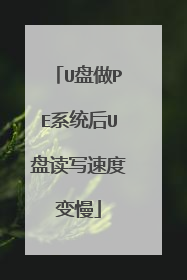
PE系统下不能识别u盘怎么办?
解决方案一: 在WinPE系统的桌面上,依次鼠标对着“我的电脑”点击右键 - “管理” - “磁盘管理”,此时我们可以看到PE系统已经识别除了移动磁盘(磁盘1),只是没有给它分配盘符而已,在移动磁盘(磁盘1)的某个分区上(如果有两个以上分区)点击鼠标右键“ 更改驱动器名和路径” - “添加” - “确定”,给它分配一个盘符。此时,我们在“我的电脑”或“资源管理器”里面还是找不到移动磁盘的盘符哦,别着急,我们按下键盘上的“Ctrl+Alt+Del”,弹出“windows任务管理器”,然后在“进程”里面找到并选中“EXPLORER.EXE”,再点击“结束进程”,到此,任务栏和整个桌面的图标都会消失了。别急等一会它又会自动出来哦!最后我们再去打开“我的电脑”或者“资源管理器”看一下,可以看到移动磁盘的盘符了。 解决方案二:还是按照“解决方案一”一样先在磁盘管理中给移动磁盘分配好盘符后,再在磁盘管理器中您新分配的盘符上点击鼠标右键,再点打开,此时会弹出一个对话窗口,大概意思就是说该分区不存在吧!不理会它,继续重新操作一次就好了,这样您就可以找到移动磁盘的盘符并使用它了! 解决方案三:按照“解决方案一”一样先在磁盘管理中给移动磁盘分配好盘符以后,再在IE浏览器的地址栏中输入您刚才新分配好的盘符,例如:“x:”,然后按回车键就好了!问题就解决了哦! 解决方案四:按照“解决方案一”一样先在磁盘管理中给移动磁盘分配好盘符以后,打开“Total Commander”软件,这样您就可以在Total Commander工具上与其他分区进行数据交换了! 解决方案五: 在PE系统中运行WinPM工具,照样可以看到WinPE系统已经识别出了移动磁盘(磁盘1),只是还没给它分配盘符。然后我们在移动硬盘(磁盘1)的某个分区上鼠标右击“装载”—>“确定”—>“关闭”,就给它分配了一个盘符。再打开“我的电脑”或者“资源管理器”看看?问题解决咯!

U盘重装系统,进pe系统后识别不了硬盘,怎么回事?
一般是硬盘模式问题。硬盘模式设置方法:以联想为例,1.先在它的BIOA中修改硬盘模式,联想BIOS的键为F2,有的为Del或其它的键,根据自已的电脑按键不同进行选择。2.进入BIOS后,显示的是Main这个界面,把光标移到Config这个选项。3.然后在Config选项下,找到Serlal ATA (SATA),选定它,按Enter键。4.进入Serlal ATA (SATA)子窗口后,将SATA Controller Mode Option的值由AHCI接口改为IDE接口或Compatible。5.在Restart选项,选择Exit Save Changes,其中文意思是退出并保存设置,也可以按F10进行保存退出,重启后,即可在PE中看到硬盘盘符。
新款笔记本,都是用的sata的硬盘,默认ahci模式,你的pe应该是早期的xp内核的,所以识别不了硬盘,你要换成win7内核的pe,这样就能识别了。 你可以用电脑店启动u盘制作系统制作启动u盘,做好后有三个内核的pe,你选择win7内核的就行了。
新款笔记本,都是用的sata的硬盘,默认ahci模式,你的pe应该是早期的xp内核的,所以识别不了硬盘,你要换成win7内核的pe,这样就能识别了。 你可以用电脑店启动u盘制作系统制作启动u盘,做好后有三个内核的pe,你选择win7内核的就行了。

